文件夹怎么设置密码|设置文件夹密码的操作方法
文件夹怎么设置密码(设置文件夹密码的百思特网操作方法)
随着科技的发展 。个人隐私以及文件安全性越来越重要 。我们都需要储存一些重要文件或相片,录像 。文件夹设置密码可以提高电脑个人数据的安全 。如何把文件加密,是非常重要的问题 。下面,小编给大家介绍设置文件夹密码的操作步骤了 。
文件夹怎么设置密码1.首先选择要设置密码的软件然后然后鼠标右击单击它,鼠标左键单价弹出来的菜单的“属性” 。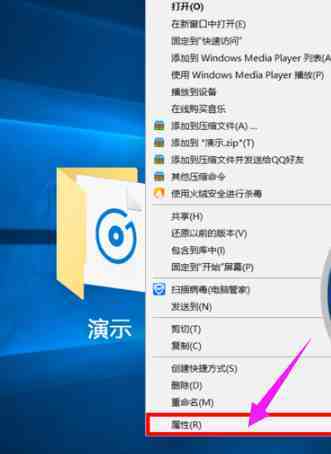
2.打开属性后选择“常规”在这里单击“高级” 。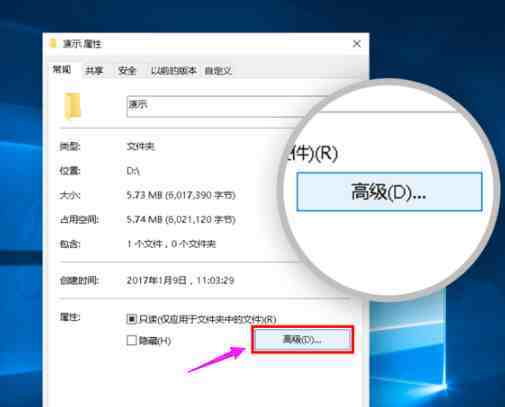
3.打开高级属性后,把”压缩或加密属性“里的”加密内容以便保护数据”打勾 √ 。完成后点击确定 。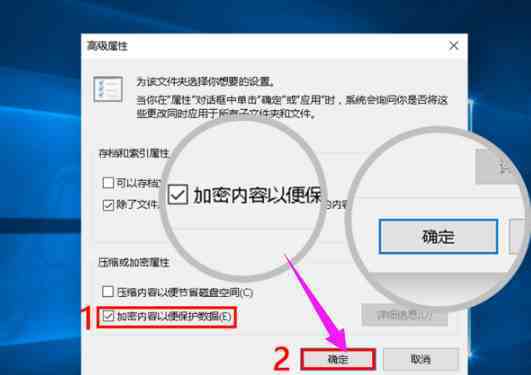
4.点击属性里的“应用”保存设置 。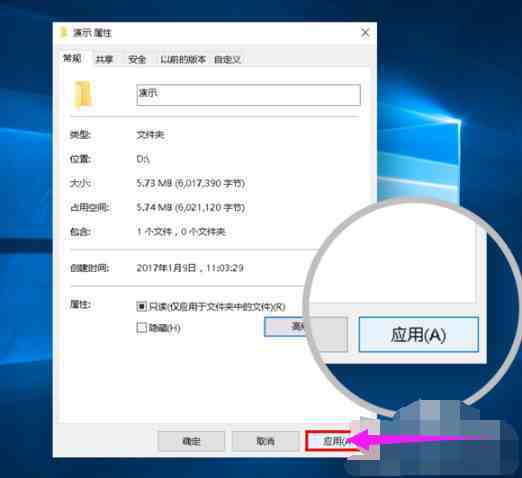
5.点击应用以后会弹出”确认属性更改“的窗口 。在这里选择”将更改应用于此文件夹,子文件夹和文件“ 。
选完后点确百思特网定.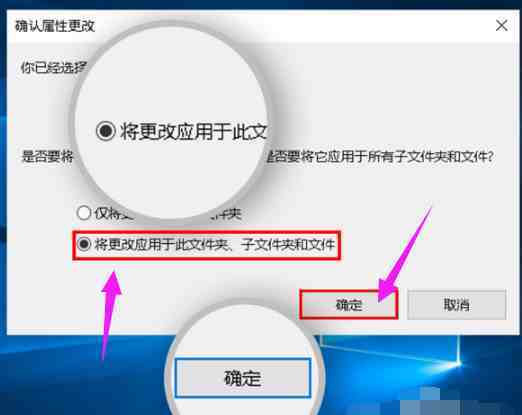
6.点击“确定”保存所有设置 。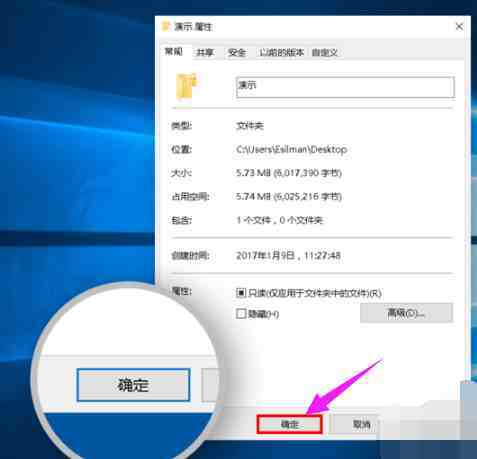
7.设置完成后的效果就这样 。
以上就是设置文件夹密码的操作步骤百思特网了 。
【文件夹怎么设置密码|设置文件夹密码的操作方法】
- 日结工资不给钱怎么办呢?
- 微信怎么绑身份证实名认证
- 企业红包封面怎么领取
- 微信回收平台怎么找
- 豆角没煮熟吃了会怎么样
- 猫牙齿断了一半怎么办呢?
- 钉钉日历上怎么记考勤
- 买到发光猪肉怎么办呢?
- 豆角吃了中毒了怎么办呢?
- qq同步怎么转移照片
